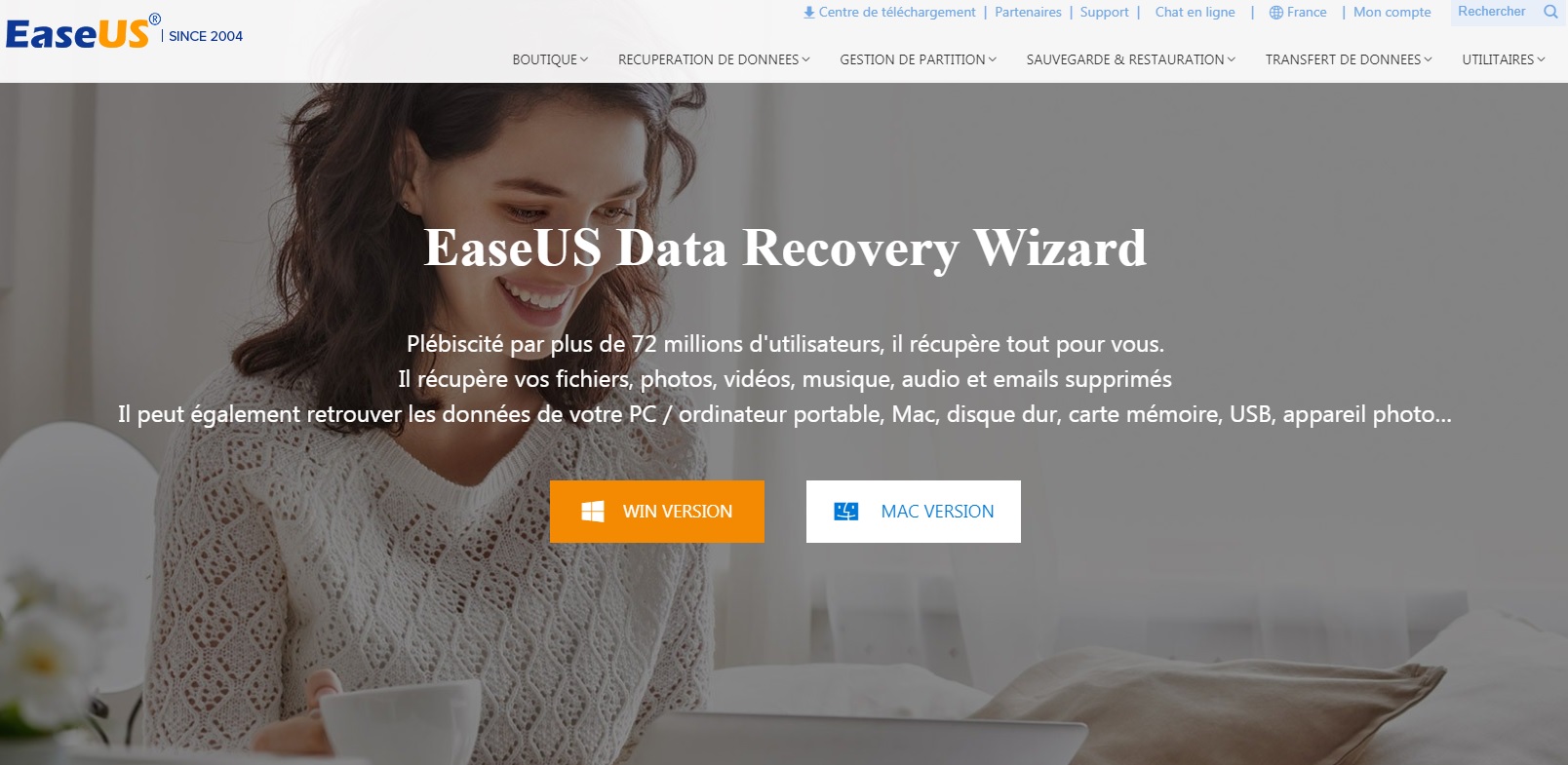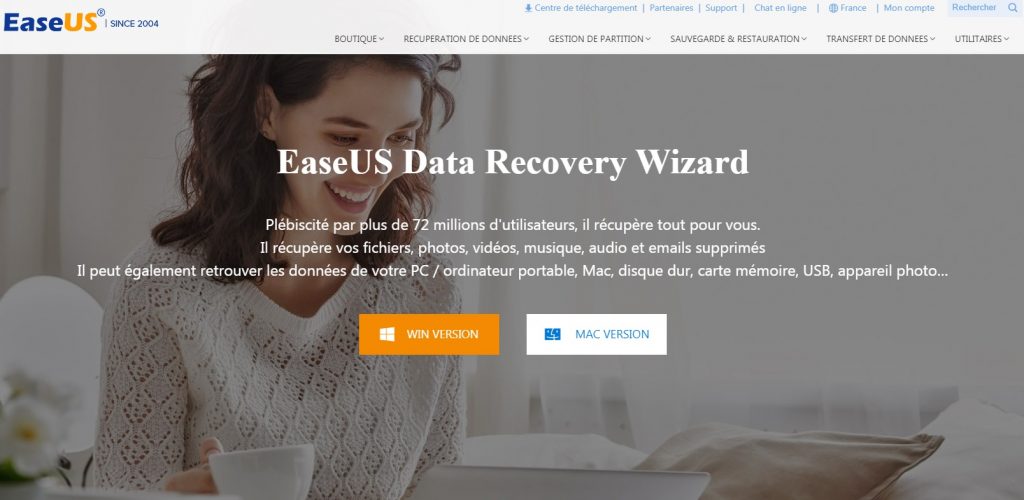Lorsqu’un fichier est supprimé, il n’est pas immédiatement effacé. Au lieu de cela, l’espace qu’il occupe est marqué comme étant disponible pour être écrasé par de nouvelles données. Ainsi, si vous agissez rapidement, il est possible de restaurer des fichiers perdus avec un logiciel spécialisé comme EaseUS Data Recovery Wizard ; disponible pour Windows et macOS.
Il est important que le logiciel de récupération de données EaseUS Data Recovery Wizard soit installé sur votre système avant de subir une perte de données. En effet, les fichiers que vous souhaitez restaurer pourraient être écrasés au cours du processus d’installation. Le logiciel est actuellement disponible à un prix d’environ 66,69 euros pour la Pro Edition. Un prix somme toute assez correct au regard de ce que pourrait coûter la récupération de fichier en cas d’urgence. Il est aussi gratuit en version d’essai.
Mon retour d’expérience sur EaseUS Data Recovery Wizard
La première chose que vous remarquerez à propos de EaseUS Data Recovery Wizard Pro, c’est que son interface est épurée. Un bon point car cela permet de s’en servir assez facilement. Vous ne trouverez pas beaucoup d’options supplémentaires cachées dans un système de menus cachés.
Dans un premier temps, vous serez invité à choisir un emplacement à analyser. Cela peut être un lecteur entier, votre bureau, la corbeille ou un dossier particulier ; tel que des documents ou des photos.
Une fois que cela est fait, appuyez simplement sur « Scan » et le logiciel va vérifier les fichiers supprimés. Vous obtiendrez alors des listes de fichiers regroupés par vérifier les fichiers supprimés. Celles-ci seront présentées dans des listes organisées par emplacement. Si vous ne savez pas exactement où le fichier manquant a été stocké, un outil de recherche pratique vous aidera à le trouver.
Il est également possible de filtrer les résultats par type de fichier (graphiques, documents, vidéos, fichiers audio et autres). Mais aussi au moment de leur dernière modification, leur taille et la première lettre de leur nom de fichier, si vous vous en souvenez.
Si vous recherchez un fichier image perdu, le passage de la vue « Détails » à « Grandes icônes » ou à « Panneau de prévisualisation » proposera des vignettes vous permettant de rechercher rapidement l’image souhaitée.
Quelques conseils d’utilisation
Une fois votre fichier localisé, il vous suffit de cocher les cases à côté des fichiers souhaités. Ensuite cliquez sur «Récupérer» et décidez où vous voulez que les fichiers restaurés soient sauvegardés. Bref, c’est extrêmement simple ! Cependant, gardez à l’esprit que tenter de restaurer des fichiers sur le même risque d’en écraser d’autres.
Petit conseil : si vous avez un deuxième disque interne ou un disque externe, restaurez vos fichiers dessus.
Alors que le logiciel de récupération de fichiers gratuit limite généralement la quantité de données que vous pouvez récupérer, EaseUS Data Recovery Wizard Professional n’a aucune limitation de ce type.
Contrairement à de nombreux programmes de récupération de fichiers, EaseUS Data Recovery Wizard Professional n’offre pas le choix d’analyses «de base» et «approfondies»; au lieu de cela, tout est présenté par défaut. C’est une approche qui me plait !